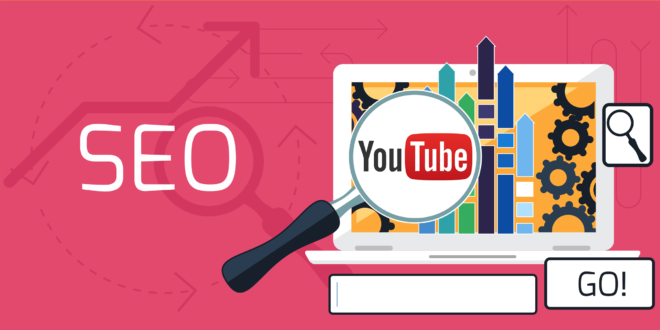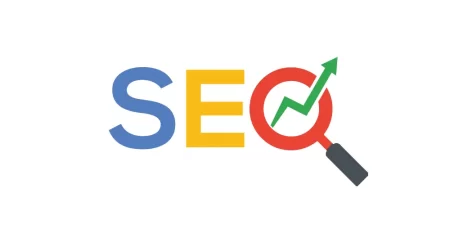YouTube attualmente è considerato il secondo motore di ricerca più utilizzando al mondo, dopo Google. Pensate che YouTube è utilizzato quotidianamente da oltre 30.000.000 di persone e vengono guardati all’incirca 5 miliardi di video per una durata media di 30 minuti. Come potete ben capire si tratta di una piattaforma rivoluzionaria che permette, con un semplice video, di raggiungere milioni e milioni di spettatori in tutto il mondo. Per raggiungere il successo, è necessario ottimizzare il Canale YouTube seguendo determinate consigli e applicando delle tecniche SEO.
In questo articolo vi darò una serie di consigli che vi permetteranno di ottimizzare il Canale YouTube come se foste dei veri professionisti. Un canale ben organizzato e curato in ogni minimo dettaglio, garantisce ai visitatori, un’esperienza di navigazione, nettamente superiore.
Se desideri, quindi, approfondire questo argomento, non ti resta che prenderti qualche minuto del tuo tempo libero e leggere attentamente tutti i consigli descritti nei paragrafi successivi.
Prima di proseguire, volevo invitarti a visitare il mio Canale YouTube all’interno della quale sono presenti guide tecnologiche, recensioni e metodi di guadagno. Se i contenuti sono di tuo gradimento, ti chiedo di iscriverti al canale attivando la campanella delle notifiche (su tutte) presente li di fianco, cosi da non perderti i miei prossimi video.
Ottimizzare il Canale YouTube | Perché è importante?
Visto l’enorme potenziale che offre questa piattaforma, sempre più aziende decidono di affidarsi a YouTube per accrescere il loro Business, aumentare i guadagni e migliorare la reputazione del proprio brand.
Il motivo principale per cui le aziende decidono di affidarsi a YouTube, non sono soltanto i numeri ma la modalità di coinvolgimento e apprendimento. È molto più probabile che l’utente decida di guardare un video anziché leggere un articolo o un determinato testo, anche se il contenuto è lo stesso e questo perché, in un mondo in cui siamo continuamente di fretta, i video sono sinonimo di immediatezza, secondo cui guardarli, permette di apprendere un determinato concetto, in modo più rapido rispetto alla lettura di un articolo.
Un altro motivo per cui è essenziale ottimizzare il canale YouTube, è perché danno la possibilità all’utente di ascoltare il contenuto di un video mentre si sta facendo altro. Ecco un mio esempio: Mi succede spesso che io indossi la cuffie e ascolto l’audio di un video mentre sto cucinando. In questo modo posso fare entrambe le cose. Sarebbe impensabile, leggere un determinato articolo con attenzione, mentre sto cucinando.
Anche per questo motivo, sempre più persone, cercano su YouTube, le risposte alla proprie domande e le soluzioni ai propri problemi. In parole povere, YouTube è sinonimo di praticità. Non serve leggere (non che sia sbagliato) per apprendere un argomento o rispondere ad un determinato quesito.
Per questo motivo, diventa fondamentale, in primis ottimizzare i video di YouTube e successivamente l’intera struttura del canale.
1. Progetta un’avvincente Home Page del tuo canale YouTube
La prima cosa che bisogna modificare è la Home Page del canale YouTube. Questa, come ben sapete, è la prima cosa che le persone guardano quando si collegano al vostro canale e quindi, mi sembra scontato dirlo, deve dare subito, un’ottima sensazione.
Bisognerà dedicarci un bel po’ di tempo, perché è necessario strutturarla in modo professionale e con ogni minimo dettaglio. In breve possiamo dire che la Home Page deve racchiudere praticamente, tutto ciò che è il tuo canale.
Innanzitutto è necessario scegliere un’immagine di profilo. L’immagine deve essere pulita, facilmente identificabile e delle giuste dimensioni. Se è possibile, vi consiglio di selezionare un’immagine di profilo contenente un volto e questo perché le persone tendono a fidarsi, ovviamente, dei contenuti caricati sul canale da una persona che comunque ci mette la faccia e che comunque potrebbe perdere, qualora si comportasse in modo sbagliato.
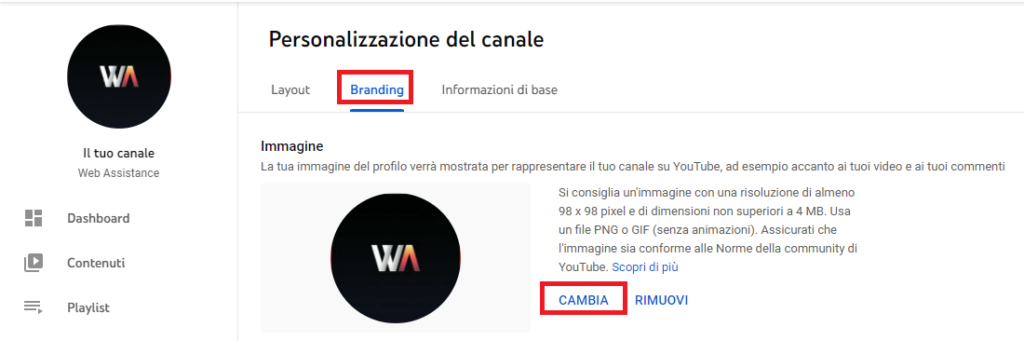
Per aggiungere o cambiare la foto profilo del Canale YouTube è necessario seguire queste indicazioni:
- Recarsi nella Home Page del Canale YouTube
- Cliccare sul pulsante blu con scritto “Personalizza Canale“
- Recarsi nella sezione Branding, presente nel menù in alto.
- Cliccare su Cambia, selezionare la nuova immagine e cliccare su apri.
- Dopodiché personalizzate l’immagine secondo le vostre esigenze e subito dopo cliccate su Fine per caricare la nuova immagine.
- Per rendere pubbliche le modifiche è necessario cliccare sul pulsante “Pubblica” presente in alto a destra.
NOTA BENE: Si consiglia un’immagine con una risoluzione di almeno 98 x 98 pixel e di dimensioni non superiori a 4 MB. Usa un file PNG. Assicurati che l’immagine sia conforme alle Norme della community di YouTube.
Come mettere un Banner su YouTube
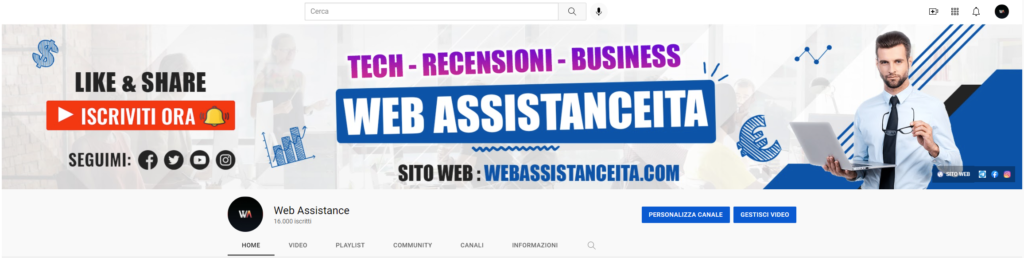
Dopo aver impostato un’immagine di profilo, è necessario caricare un Banner, comunemente chiamato copertina o immagine del canale. Il Banner, sarebbe quell’immagine orizzontale presente sopra il nome del vostro canale.
Per mettere un Banner su YouTube, devi seguire gli stessi passaggi di prima. Quindi: Home Page ? Personalizza Canale ? Branding.
Giunti in questa sezione, è necessario individuare la voce “Immagine banner“, cliccare sul pulsante Cambia, selezionare il Banner da caricare, personalizzarlo secondo le vostre esigenze e infine cliccare sul pulsante Fine. Dopodiché cliccate il pulsante Pubblica per applicare le modifiche.
È di fondamentale importanza, assicurarsi che l’immagine si veda bene anche da Smartphone.
NOTA BENE: Per risultati ottimali su tutti i dispositivi, utilizza un’immagine con una risoluzione di almeno 2048 x 1152 pixel e le cui dimensioni non superino 6 MB.
Caricare un Trailer sul Canale YouTube
Oltre a caricare un immagine del profilo e il Banner, un elemento che potrebbe farvi guadagnare degli iscritti, è il trailer del tuo canale YouTube. L’obiettivo del trailer è quello di far capire alla persona che visita il tuo canale, ciò che fai, nel minor tempo possibile.
Il trailer si riproduce automaticamente, ogni qualvolta un utente visita il tuo canale. Caricare un trailer, potrebbe quindi essere un’ottima strategia per aumentare gli iscritti su YouTube.
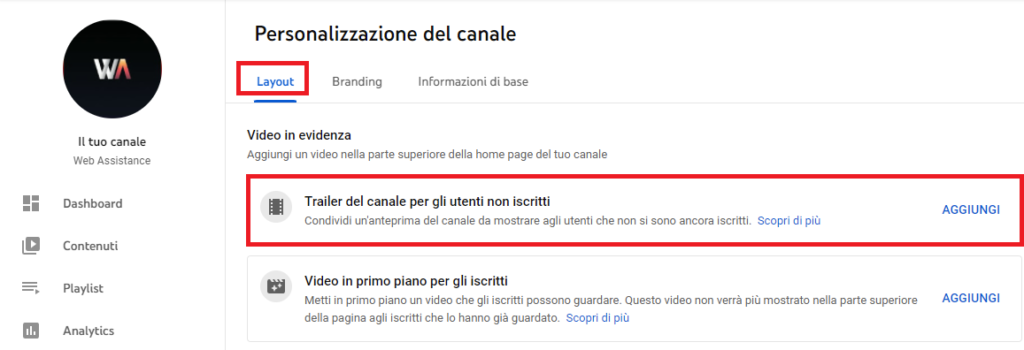
Per caricare un Trailer sul tuo Canale YouTube è necessario:
- Recarsi nella Home Page del tuo Canale
- Cliccare su Personalizza canale
- Individuare la voce “Trailer del canale per gli utenti non iscritti” e cliccare sul pulsante Aggiungi presente li di fianco.
- Selezionate un video e applicate le modifiche.
- PS: Il video ovviamente va caricato prima, come un qualsiasi video, altrimenti non comparirà al passaggio precedente.
È possibile inoltre, selezionare un video in primo piano, per tutti gli utenti già iscritti al vostro canale. Io personalmente non l’ho caricato, perché non ho avuto il tempo materiale per realizzarne uno.
Creare Playlist su YouTube per ottimizzare il canale YouTube
YouTube ha una funzionalità che quasi sicuramente avrete notato navigando sulla piattaforma, sto parlando appunto delle playlist, ossia di raccolte di video, che possono o meno, avere in comune un tema o un argomento. Le playlist non sono altro che raccolte di video che nelle intenzioni di chi le crea hanno un tema in comune. Se prendiamo come esempio un canale che tratta di cucina, una playlist potrebbe contenere solo le torte.
Un altra potrebbe avere al suo interno solo le insalate e così via. Come già detto i criteri per crearne una, sono del tutto soggettivi. A parte la grande utilità di organizzare i contenuti in maniera logica, nel caso abbiamo tanti video nel nostro canale, hanno anche una grande funzione, ossia quella potenzialmente di migliorare il posizionamento dei nostri video.
YouTube premia tantissimo i creatori che hanno contenuti che letteralmente tengono attaccati gli spettatori. Se perciò abbiamo una playlist che tiene incollate le persone video dopo video, il tempo di sessione su YouTube aumenta notevolmente con ottimi benefici per il canale e per i vostri video.
Quindi il mio consiglio è quello di crearle, ovviamente usando il buon senso. Andiamo perciò a vedere come possiamo crearle e in seguito come modificarle. YouTube ci mette a disposizione vari modi per farlo. Il più intuitivo consiste nel cliccare su Personalizza Canale e dal menù a sinistra, selezionare Playlist. Dopodiché cliccare sul pulsante “Nuova Playlist” presente sulla destra in alto.

Subito dopo, date un titolo alla playlist (obbligatorio) e modificate la visibilità di quest’ultima, scegliendo tra
- Pubblica: I video pubblici sono visibili a tutti gli utenti su YouTube e possono anche essere condivisi con chiunque utilizzi YouTube. Vengono pubblicati sul tuo canale quando li carichi e appaiono nei risultati di ricerca e negli elenchi dei video correlati.
- Privata: I video e le playlist che imposti come privati sono visibili solo per te e per gli utenti che selezioni. I tuoi video privati non sono mostrati nella scheda Video della home page del tuo canale e non compaiono nei risultati di ricerca di YouTube. Le persone fisiche e i sistemi che si occupano delle revisioni su YouTube possono analizzare video privati per valutarne l’idoneità per gli annunci, il copyright e altri meccanismi di prevenzione degli abusi.
- In elenco: Le playlist e i video non in elenco possono essere visti e condivisi da chiunque abbia il link. I tuoi video non in elenco non sono mostrati nella scheda Video della home page del tuo canale e non sono inclusi nei risultati di ricerca di YouTube, a meno che qualcuno non li aggiunga a una playlist pubblica. Puoi condividere l’URL di un video non in elenco. Gli utenti con cui condividi il video non hanno bisogno di un Account Google per vederlo. Chiunque abbia il link può anche ricondividerlo.
Una volta fatto, è necessario aggiungere i contenuti alla Playlist. Per farlo, è necessario recarsi nella sezione “Contenuti“, mettere una spunta nel riquadro presente alla sinistra del video, cliccare su “Aggiungi a playlist” e infine selezionare la Playlist creata precedentemente, dal menù a tendina.
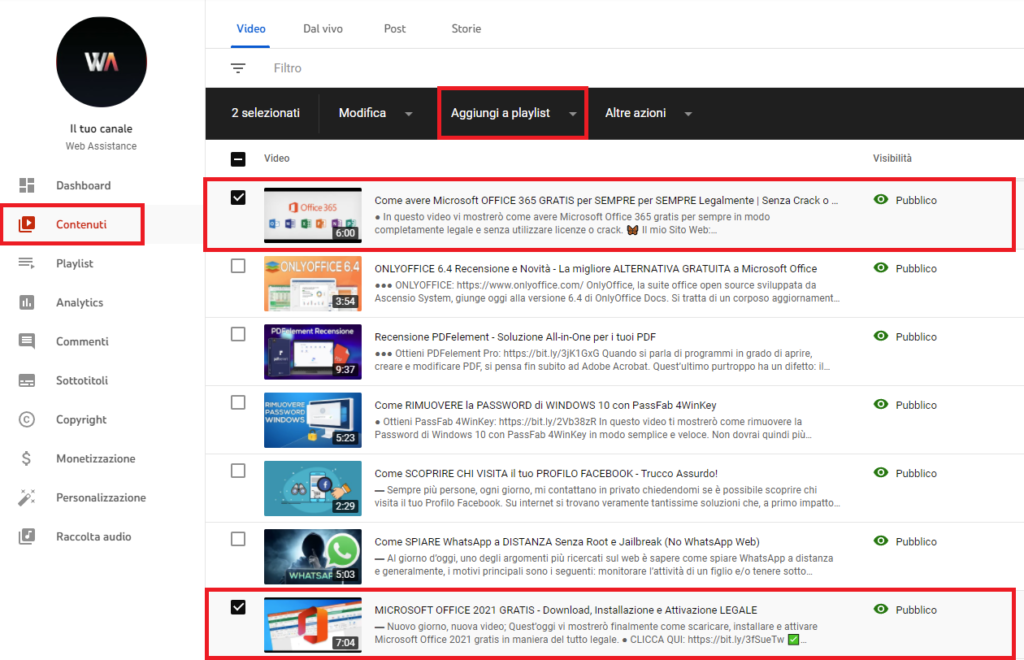
Le playlist, come vi ho già anticipato, sono molto utili ma ti consiglio di crearle non appena hai abbastanza contenuti per farlo. Se ci pensate bene, è inutile creare una Playlist se avete realizzato 1-2 video.
Inoltre tieni presente che l’ordine dei video è molto importante e deve avere un senso, in modo da ottimizzare l’esperienza per chi guarda. Infine, tieni presente che puoi creare playlist anche con video non del tuo canale. Infatti possiamo tramite l’URL, aggiungere video di altri creatori.
Ovviamente questo passaggio è delicato e ti consiglio di considerarlo nel caso tu lo ritenga necessario e se hai delle collaborazioni attive. Ricorda che se l’esperienza utente migliora per questo, sicuramene ne avrai benefici.
Aggiungi canali in primo piano
Un operazione che potrebbe migliorare la posizione del vostro canale YouTube e portarvi a stringere nuove collaborazioni, prevede l’aggiunta dei canali in primo piano. I canali in primo piano sono quelli che appaiono sul lato destro della Home Page del vostro canale.
In questa sezione potete aggiungere tutti i canali che desiderate, quindi: canali di amici, canali di collaboratori ecc.
Per aggiungere i canali in primo piano è necessario:
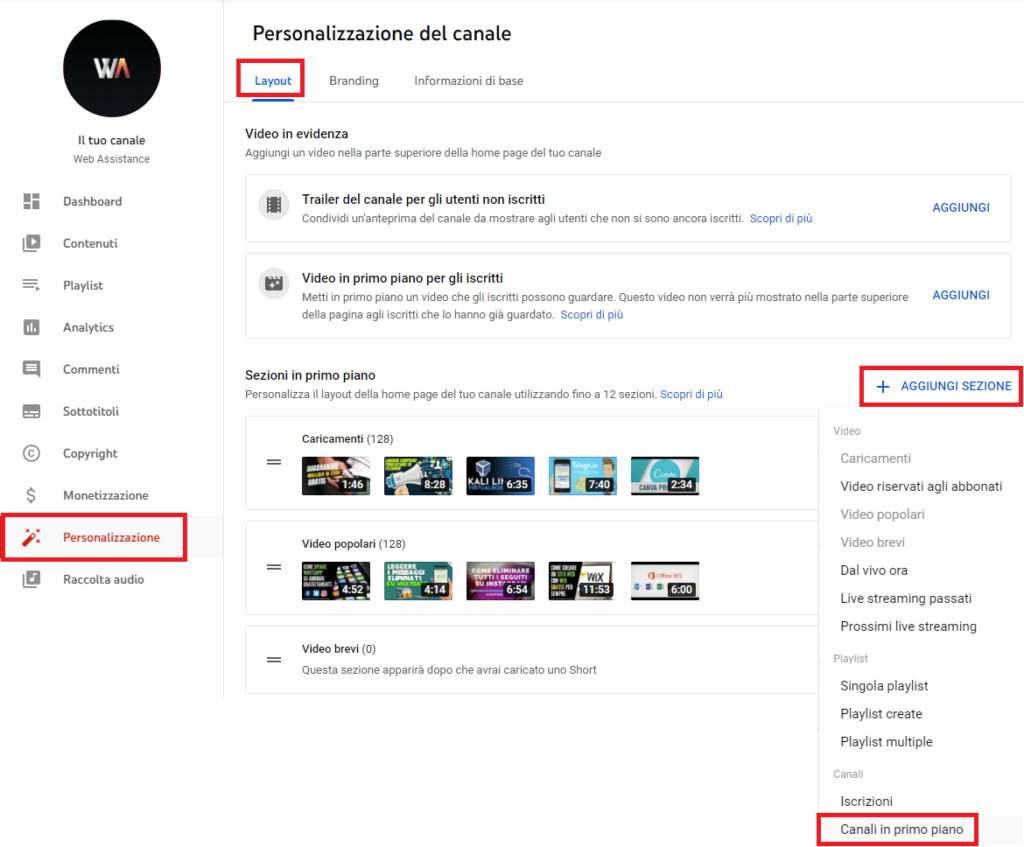
- Recarsi nella Home Page del vostro Canale YouTube
- Cliccare sul pulsante Personalizza canale
- Recarsi nella sezione “Layout” e premere il pulsante Aggiungi sezione
- Dal menù a tendina, è sufficiente cliccare sulla voce “Canali in primo piano” e subito dopo digitare il nome del canale da inserire e poi premere il tasto fine per aggiungerlo alla lista.
- Una volta fatto, è necessario premere il pulsante Pubblica per applicare le modifiche.
Inserire Informazioni di base | Nome, descrizione del canale YouTube, link social e informazioni di contatto
Un altro passaggio fondamentale per ottimizzare il vostro Canale YouTube, prevede l’inserimento di alcune informazioni di base. Oltre a dare un nome al proprio canale, è consigliato inserire una descrizione convincente su di te e sul tuo canale, i link verso i tuoi social Network e le informazioni di contatto.
Nella descrizione dovrai essere quindi, super convincente e spiegare alle persone, perché è consigliato iscriversi al tuo canale YouTube.
Per fare tutto ciò, è necessario come sempre:
- Recarsi nella Home Page di YouTube
- Premere il pulsante Personalizza canale
- Recarsi nella sezione “Informazioni di base” e nella schermata seguente, compilare i campi richiesti inserendo Nome e descrizione del canale.
Inserite queste informazioni, scorrete verso il basso e cliccate su Aggiungi link. Dopodiché inserite il titolo del link e poi l’URL di destinazione. Nel mio caso, ho deciso di aggiungere 3 link che reindirizzano precisamente al:
Se cambiate idea, potete tranquillamente rimuoverli, passando con il mouse di fianco al link e cliccando sull’icona a forma di cestino.
Per rendere pubbliche le modifiche, è necessario, come sempre, cliccare il pulsante Pubblica.
2. Parole chiave di ricerca per Tag, titoli e descrizioni
Uno degli step cruciali per l’ottimizzazione del canale YouTube è la ricerca delle parole chiavi e dei Tag adatti.
L’algoritmo di YouTube applica costantemente decide e decide di algoritmi ma molti di questi vengono utilizzati solo al raggiungimento di un determinato numero di iscritti e ore di visualizzazioni.
Quando si parte da zero, la soluzione migliore per aumentare gli iscritti su YouTube, si basa sull’ottimizzazione della ricerca.
L’uso delle parole chiavi e dei Tag, migliora notevolmente la posizione del vostro canale e aumenta la conversione degli iscritti, in un determinato lasso di tempo. Per un risultato migliore, è consigliato utilizzare le parole chiavi non solo nella sezione dedicata ai Tag ma anche nel titolo e nella descrizione del video.
Individuare le parole chiavi adatte, non è affatto semplice e neanche immediato. Esistono però, diversi strumenti che possono aiutarti ad individuare le parole chiavi più ricercate e adatte a quel determinato contesto.
È impensabile raggiungere una buona posizione in classifica se i video vengono ottimizzati utilizzando delle parole chiavi che nessun utente utilizza. Per ottenere un buon posizionamento, prima di utilizzare i vari strumenti disponibili in rete, è necessario immedesimarsi nell’utente che sta effettuando una determinata ricerca su un argomento ben definito.
Il primo consiglio che posso darti per ottimizzare i video è quello di sfruttare i suggerimenti di YouTube.
Ecco un esempio: il vostro video offre suggerimenti su come scaricare Office. Aprite una scheda del vostro Browser in incognito premendo la combinazione da tastiera CTRL + MAIUSC + N e recatevi su YouTube.
Subito dopo inserite la parola chiave “Come scaricare Office” nella barra di ricerca di YouTube e come per magia compariranno i risultati suggeriti dalla stessa piattaforma. Queste non sono altro che le frasi più ricercate per quella determinata parola chiave. Una volta individuate, le giuste parole chiavi, è necessario copiarle e inserirle all’interno del vostro video.
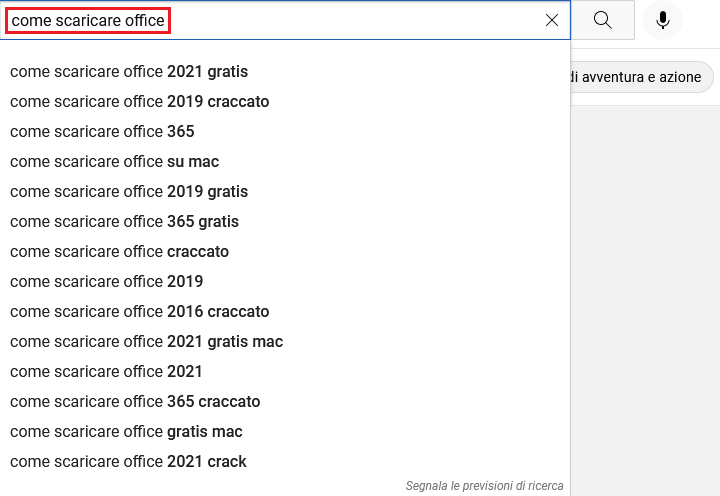
Aggiungere parole chiavi con il Keyword Planner di Google
La soluzione migliore per individuare le giuste parole chiavi prevede l’uso del Keyword Planner di Google. Si tratta dello strumento gratuito numero uno al mondo, utilizzato da milioni e milioni di esperti SEO e non, per la ricerca e la pianificazione delle parole chiavi.
Attraverso questo strumento è possibile:
- Analizzare le parole chiavi, visualizzando il numero di ricerche e il livello di concorrenza.
- Lanciare delle campagne pubblicitarie efficaci in grado di raggiungere un determinato obiettivo.
Per raggiungere il successo su YouTube, è necessario individuare parole chiavi che generano molto traffico ma con una bassa concorrenza.
Per poter utilizzare il Keyword Planner gratuitamente è necessario seguire le indicazioni riportate qui di seguito:
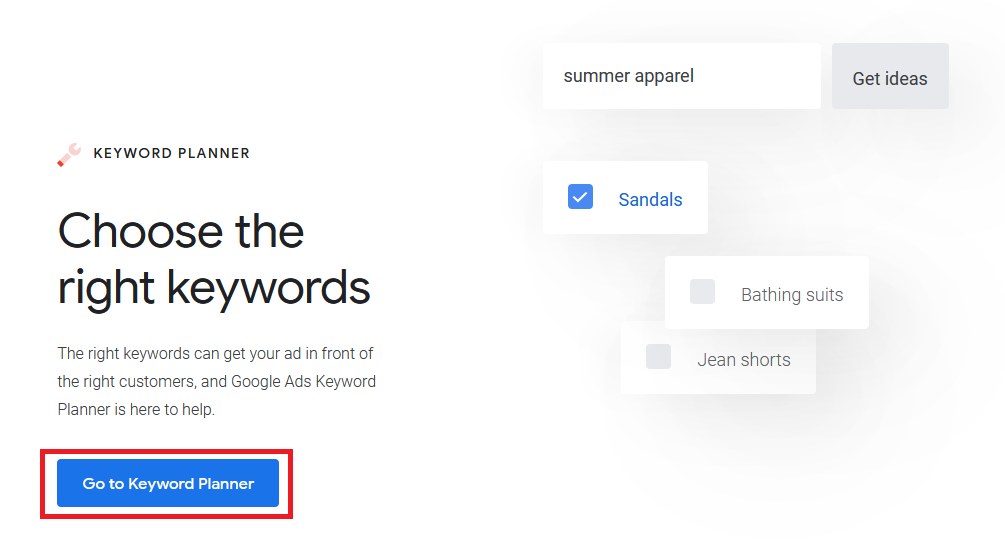
- Innanzitutto è necessario disporre di un account Google. Non hai un account Google? Creane uno gratuito qui.
- Dopodiché è necessario collegarsi a questa pagina
- Premere il pulsante Go to Keyword Planner
- Cliccare sulla voce presente in basso con scritto: Sei un professionista del marketing? Passa alla modalità Esperto
- Premere sulla voce “Crea account senza campagna“
- Cliccare poi su Invia.
Se tutto è andato per il verso giusto, comparirà questa schermata:
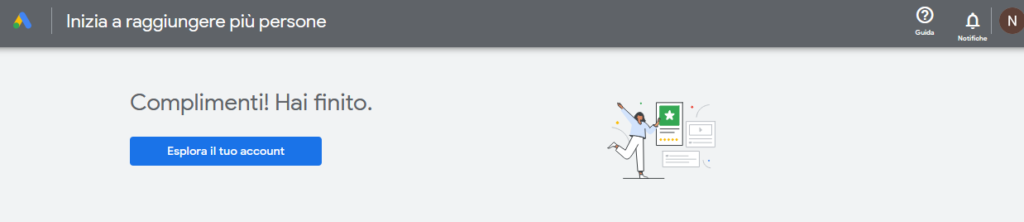
Per accedere al Keyword Planner, è sufficiente premere il tasto Esplora il tuo account. Una volta giunti all’interno della piattaforma, è necessario cliccare sul pulsante Strumenti e pianificazione presente in alto e dal menù a tendina, selezionare la voce “Strumento di pianificazione delle parole chiavi“.
Subito dopo, Google Keyword Planner vi due possibilità all’inizio:
- Individua nuove parole chiave: Ricevi idee per le parole chiave che possono aiutarti a raggiungere gli utenti interessati al tuo prodotto o servizio.
- Ottieni volumi di ricerca e previsioni: Esamina il volume di ricerca e altre metriche storiche, nonché le previsioni sul loro possibile rendimento.
In entrambi i casi, verrete reindirizzati alla sezione dedicata alla ricerca delle parole chiavi ma a seconda della tua scelta, la pagina successiva sarà leggermente diversa. Possiamo quindi dire che si tratta di due soluzioni non proprio diverse.
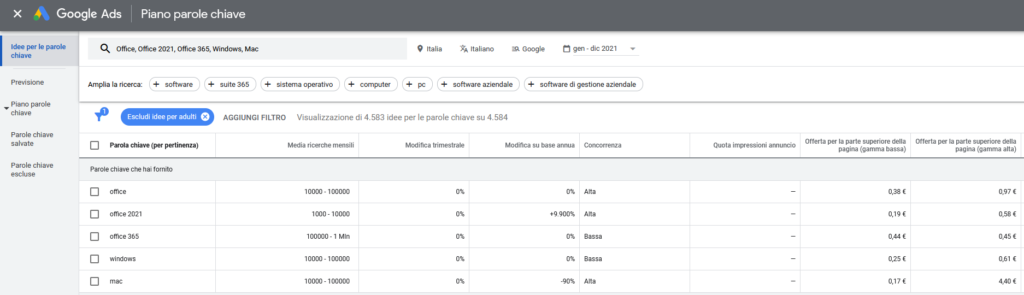
Inserite quindi delle parole o delle frasi correlate alla vostra attività e Google, vi suggerirà alcune parole chiavi. È possibile inserire fino ad un massimo di 10 parole/frasi alla volta.
Aggiungere parole chiavi con Google Trends
Un altro strumento che vi consiglio di utilizzare si chiama Google Trends ed è considerato uno dei migliori presenti in circolazione, non solo per parole chiavi e Tag ma anche per individuare gli argomenti migliori per i tuoi video.
Grazie a queste informazioni potrai ottimizzare al meglio i contenuti dei tuoi video.
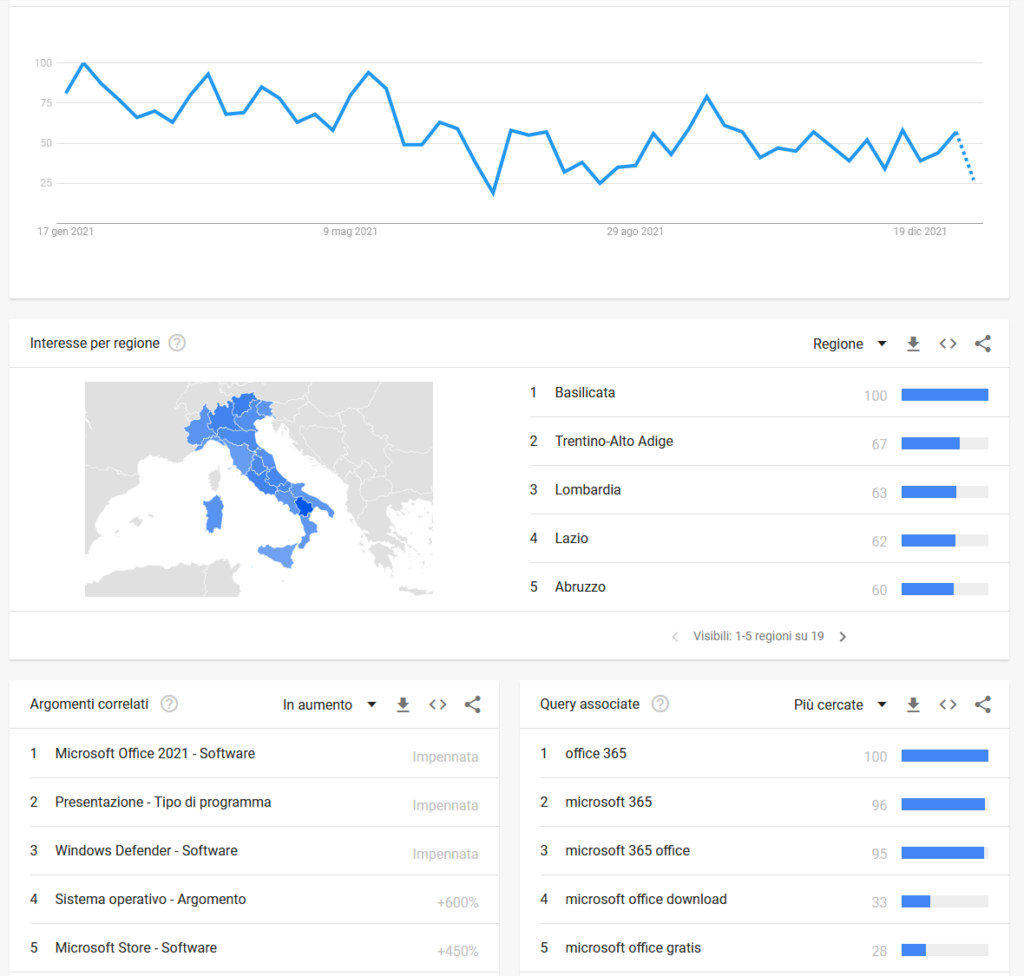
Per usare Google Trends, è necessario collegarsi a questa pagina ed inserire un termine di ricerca o un argomento. Dopodiché cliccate invio per avviare la ricerca.
Nella schermata successiva, è possibile vedere l’interesse per regione, gli argomenti correlati, le query associate e tanto altro.
Individuare parole chiavi per YouTube con TubeBuddy e VidlQ Vision for YouTube
In aggiunta a questi due servizi, ecco altri validi strumenti che vi permettono di ottimizzare il canale YouTube misurando la concorrenza, il volume di ricerca e i termini consigliati nonché delle parole chiavi.
Questi strumenti, non sono altro che delle estensioni, disponibili sia gratuitamente che sotto abbonamento che vanno aggiunte al vostro Browser e che si integrano perfettamente con YouTube.
Le estensioni di cui vi parlo si chiamano:
Per aggiungere queste estensioni al Browser (es. Google Chrome) è necessario cliccare sui collegamenti evidenziati di blu, (cliccare su Install Free Now solo TubeBuddy), premere il pulsante aggiungi e infine su aggiungi estensione.
Una volta aggiunte, è necessario effettuare l’accesso con l’account Google del vostro canale YouTube. Tranquilli è sicuro!
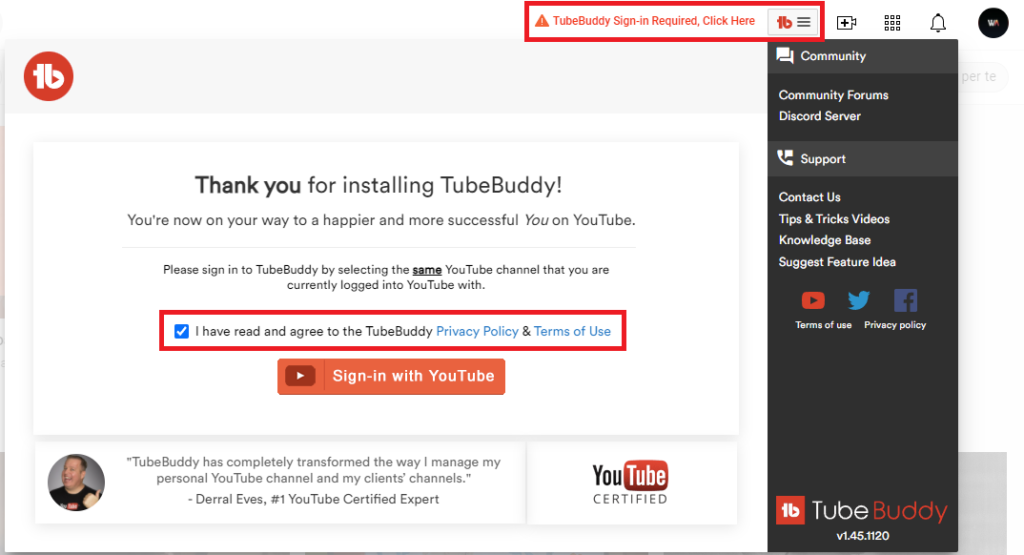
Il consiglio che posso darvi è di utilizzarne soltanto una e non tutte e due. Io personalmente ho utilizzato per un periodo VidlQ ma da qualche settimana, ho deciso di utilizzare TubeBuddy. Sono entrambe ottime estensioni ma il giudizio finale spetta a voi.
Per maggiori informazioni su come utilizzare TubeBuddy per individuare le parole chiavi e i Tag adatti, leggi questo approfondimento, realizzato direttamente dall’azienda stessa. All’interno di questo approfondimento, l’azienda mostra il funzionamento di uno strumento presente all’interno di TubeBuddy, chiamato Tag Explorer, che permette di cercare durante la modifica di un video o mentre se ne sta guardando uno, i Tag consigliati e i Tag utilizzati da altri YouTuber.
Per maggiori informazioni su come utilizzare VidlQ Vision for YouTube, vi consiglio la visione di questo tutorial (in inglese), realizzato direttamente dall’azienda produttrice. Se non conosci l’inglese puoi attivare i sottotitoli. Per farlo è sufficiente aprire il video, cliccare sull’icona a forma di ingranaggio presente in basso al Player video -> sottotitoli -> traduzione automatica -> italiano.
Aggiungere parole chiavi su YouTube
Una volta individuate le giuste parole chiavi per il vostro canale YouTube, siete finalmente pronti ad ottimizzare il contenuto dei vostri video, migliorando il Titolo, la descrizione e i Tag.
YouTube permette di aggiungere nella sezione Tag, massimo 500 caratteri. Secondo diversi specialisti SEO, è sconsigliato aggiungere più di 15 Tag, in quanto potrebbe sembrare, nei confronti di YouTube, una forzatura.
Aggiungere tante parole chiavi, non vi garantirà in alcun modo il successo sperato. Ciò che vi consiglio è di aggiungerne un numero tra 10 e 15, ordinandoli seguendo un determinato criterio.
- Inserire Long Tail: Frasi composte generalmente da tre a cinque parole e con termini di ricerca ben precisi che gli utenti potrebbero cercare. Ecco un esempio: “Aumentare iscritti YouTube gratis“.
- Aggiungi parole chiavi Long Tail fin quando non si arriva tra i 5 e i 10 Tag.
- Inserisci anche Tag con 2 parole.
- Aggiungi verso la fine, dei tag composti da una sola parola. È consigliato aggiungere i nomi delle Playlist in cui appare il video e il nome del tuo Canale YouTube. Esempio: Il video fa parte della Playlist su Office, scrivo come Tag Office. Il nome del canale è WebAssistance, scrivo WebAssistance come Tag.
La scala quindi è 5-3 parole per Tag, poi 2 parole e poi 1. I Tag devono rientrare tra 10 e 15.
Includi parole chiave fondamentali nel titolo e nella descrizione
Dopo aver trovato le giuste parole chiavi e averle inserite nella sezione Tag, è necessario creare un punto di connessione. È straconsigliato, inserire la Keywords all’interno del video e creare una descrizione super dettagliata che spiega appunto, il contenuto del video, all’interno della quale deve apparire più volte la parola chiave da voi scelta.
È inoltre consigliato inserire in fondo alla descrizione 2-3 # con le parole chiavi. Esempio: #Microsoft #Office #Download
Aggiungere le parole chiavi al Canale YouTube
Per ottimizzare un Canale YouTube, è importante aggiungere delle parole chiavi, inerenti alle tematiche che portate sul vostro canale, nella sezione “Informazioni di base“. Per farlo è necessario:
- Recarsi nella Home Page del vostro Canale YouTube
- Cliccare sulla voce “Personalizza Canale“
- Dal menù a sinistra, cliccare su Impostazioni
- Cliccare su “Canale“
- Aggiungere le Parole Chiave adatte.
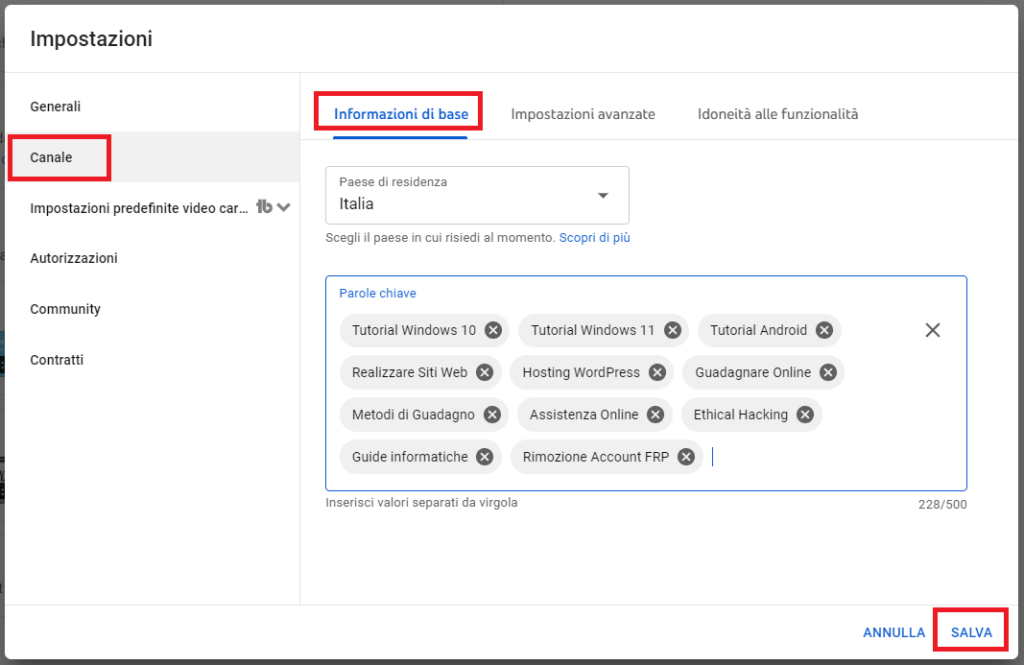
Crea delle miniature coinvolgenti e super accattivanti | Aggiungere un INTRO e un OUTRO
Le miniature di YouTube, se ben realizzate, riescono ad avere un impatto super positivo sugli utenti. Infatti, le prime due cose che un utente quando fa una qualsiasi ricerca su YouTube, sono: il Titolo e la miniatura.
Se ci troviamo davanti tre video che trattano lo stesso argomento ma con miniature differenti, sono sicuro che la nostra mente, ci porta a cliccare sul video con la miniatura più bella e accattivante.
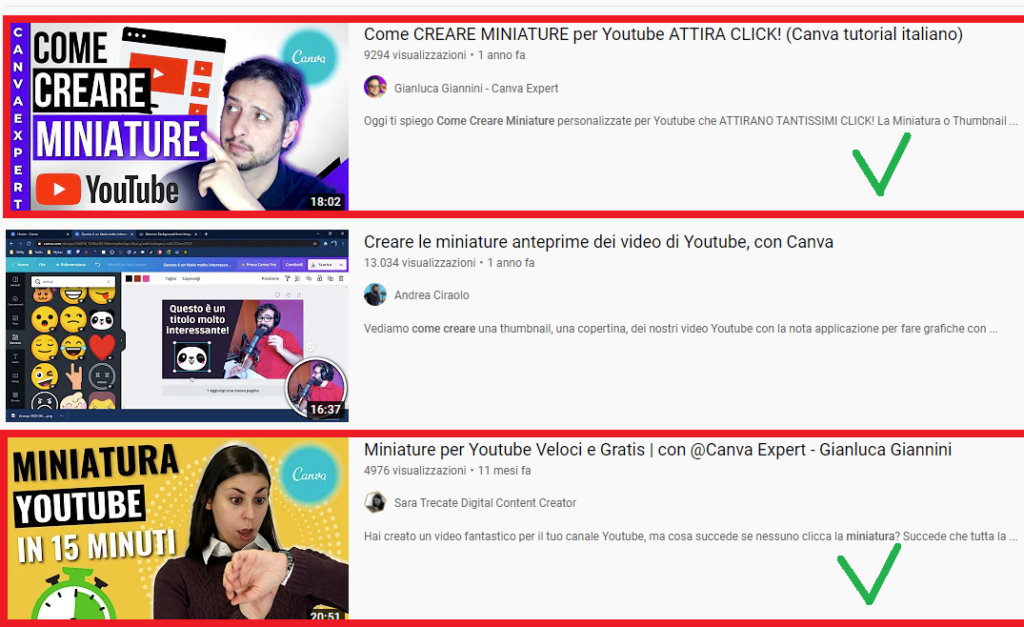
Tra questi 3 video, io personalmente guarderei il primo e il terzo. Naturalmente si tratta di un esempio, non voglio in alcun modo criticare il lavoro altrui. Spero non me ne voglia, il grande Andrea Ciraolo.
Se riuscite a realizzare una bella miniatura, raggiungerete, quasi sicuramente, più utenti e quindi più visualizzazioni. Secondo alcuni esperti, l’algoritmo di YouTube, favorisce i video dei creator che hanno realizzato miniature più belle.
Se non siete degli esperti nella grafica e non sapete utilizzare Photoshop, vi consiglio di provare CANVA. Questo servizio è disponibile sia gratuitamente che sotto abbonamento. In questo approfondimento, vi mostrerò come ottenere CANVA PRO gratis per sempre, in modo completamente legale.
Oltre alle miniature, è importante realizzare un INTRO (trailer breve) e un OUTRO (video conclusivo) da aggiungere ai propri video. L’OUTRO è molto utile perché ricorda agli utenti, al termine del video, di iscriversi al canale e/o guardare altri video consigliati da te o dalla piattaforma stessa.
Come ottimizzare il canale YouTube | Conclusione
Ottimizzare un canale YouTube, è un argomento che viene spesso trascurato e questo perché il più delle volte, gli utenti sono concentrati soltanto a migliorare il video e ad inserire sempre più parole chiavi. Il successo su YouTube è un qualcosa che si ottiene con il tempo. Non è una cosa immediata.
Ottimizzare l’intero canale, seguendo le indicazioni e i consigli SEO, presenti all’interno di questa guida, vi porteranno sicuramente più visite e più iscritti al vostro canale. Naturalmente parlo, in previsione del medio lungo periodo e non nell’immediato.
Ti Ricordo Che…
Per qualsiasi dubbio o incertezza non dimenticate che ci potete contattare attraverso i nostri gruppi ufficiali. Potete farlo sia tramite il nostro gruppo Facebook, che con gli altri gruppi social a nostra disposizione, come ad esempio il nostro gruppo Telegram. Se vuoi rimanere sempre aggiornato, unisciti al nostro canale Telegram e seguici su Instagram.
Hai finito di leggere? Torna alla Home Page